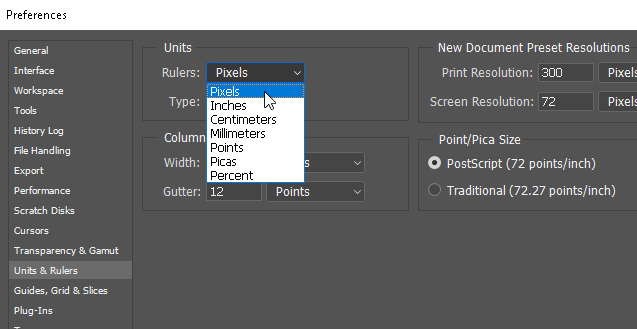Photoshop adalah salah satu perisian penyuntingan imej yang paling banyak digunakan di seluruh dunia. Alat ini juga dianggap sebagai kebanggaan dan permata Adobe kerana populariti dan kejayaannya. Daripada menjadi mustahil kepada mungkin, Photoshop telah menjadi pilihan pertama bagi mana-mana pereka grafik profesional. Satu lagi sebab kejayaannya ialah alatan, teknik dan perpustakaan yang memberikan kuasa besar kepada pereka bentuk. Walau bagaimanapun, seperti setiap perisian, terdapat masalah yang dihadapi pengguna semasa menggunakan Photoshop.
Oleh itu, dalam blog ini kita akan bercakap tentang masalah Photoshop yang paling biasa. Kami juga akan melihat bagaimana untuk membetulkan isu Photoshop yang paling kerap anda hadapi:
1. Peraturan Garis Panduan Ketiga
Adalah diperhatikan bahawa kebanyakan pereka bentuk tidak berfungsi dengan garis grid pada Photoshop walaupun pada hakikatnya mereka boleh membantu kerja grafik (bentuk bebas). Walau bagaimanapun, anda dibenarkan mengubahnya melalui pembuatan peraturan yang boleh anda akses dengan makro papan kekunci yang ringkas. Hanya tekan Ctrl + K pada papan kekunci anda yang membuka tetingkap Keutamaan dan pilih pilihan Panduan, Grid & Slaid .
Sumber: Muo
Sebaik sahaja anda berada di sana, buat perubahan dalam bahagian Grid – Garis Grid Setiap kepada 100 dan Peratus, dan Subbahagian kepada 3 . Klik pada OK dan anda selesai.
Ketahui Lebih Lanjut: 7 Apl Penyuntingan Foto Alternatif Terbaik kepada Photoshop
2. Tukar Pengukuran kepada Piksel
Photoshop menggunakan inci sebagai unit ukuran secara lalai, yang mengecewakan apabila anda bekerja untuk reka bentuk web dan bukan cetakan. Walau bagaimanapun, anda boleh menukar tetapan lalai ini dengan mengklik Edit dan ambil penunjuk tetikus pada Keutamaan yang membenarkan pilihan lain muncul pada skrin. Dari sana, pilih pilihan Unit & Rulers… . Setelah tetingkap Keutamaan dibuka, tukar tetapan Pembaris kepada Piksel menggunakan menu lungsur turun dan selesaikan isu Photoshop.
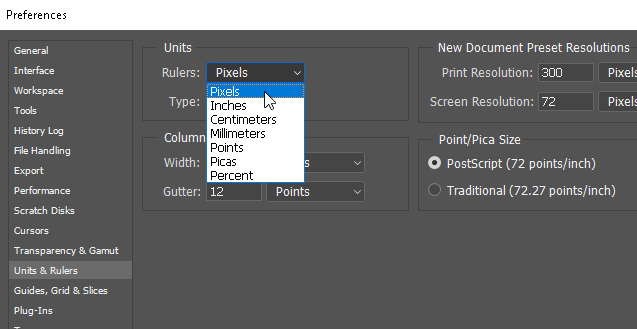
Sumber: muo
3. Putaran Imej
Jika anda telah memutarkan imej anda melalui halaman pelarasan Imej, anda mungkin ingin menghentikan tabiat buruk ini kerana ia memutar seluruh papan seni. Anda mungkin lebih suka menggunakan alat Transform untuk memutar, menyerong atau mengalihkan imej anda. Untuk memutar, letakkan imej anda dan pilihnya. Kemudian, tekan Ctrl + T pada papan kekunci anda. Ini akan membawa kotak di sekeliling imej. Hanya klik kanan pada imej dan pilih pilihan yang anda inginkan.
Sumber: muo
Baca Juga: Cakera Cakar Photoshop Penuh – Panduan Cara Membaikinya
4. Pandangan Mata Burung
Apabila anda baru menggunakan Photoshop, kemungkinan besar anda akan menghabiskan banyak masa pada perisian tersebut. Terdapat banyak masalah Photoshop yang boleh anda perhatikan semasa mengerjakan butiran kecil projek anda yang termasuk zum masuk dan keluar berterusan selepas setiap perubahan. Jika anda tidak menggunakan alat tangan dan anda telah mengezum masuk di tempat tertentu tetapi ingin mengezum masuk di tempat lain pada kanvas yang sama, anda boleh tekan dan tahan H , klik dan seret kursor dan letakkan petak pembesar di mana-mana tempat lain karya seni anda
Secara keseluruhannya, anda boleh menikmati lebih banyak lagi dengan menggunakan Photoshop sebaik sahaja anda mengetahui cara menyelesaikan isu Photoshop. Walaupun, tidak banyak masalah Photoshop yang mungkin anda temui. Walau bagaimanapun, dengan melaksanakan pembetulan yang dinyatakan di atas, anda boleh meningkatkan pengalaman anda dengan mengusahakan salah satu perisian reka bentuk terbaik di dunia. Jika anda mengetahui lebih banyak petua dan kiat untuk Photoshop, beritahu kami di bahagian komen di bawah.